Perbaiki “\ komputer tidak dapat diakses. Anda mungkin tidak memiliki izin untuk menggunakan sumber daya jaringan ini”
Pada artikel ini, saya akan menulis panduan pemecahan masalah(troubleshooting guide) untuk berbagi file(file sharing) atau jaringan antara dua komputer. Sayangnya, Windows bisa rewel dan meskipun Anda mungkin berpikir semuanya harus bekerja, mengakses share di komputer lain mungkin gagal.
Saya sebelumnya telah menulis artikel tentang cara menghubungkan dua komputer bersama -sama yang menjalankan Windows dan saya juga telah menulis tentang bagaimana Anda dapat menghubungkan dua komputer secara nirkabel dan berbagi data!
Jadi, jika Anda telah membaca salah satu dari kedua artikel tersebut, tetapi masih tidak dapat mengakses share di komputer lain di jaringan yang sama, cobalah tips pemecahan masalah berikut!
Memecahkan Masalah Berbagi Jaringan
1. Workgroup – Pastikan setiap komputer yang ingin Anda akses berada dalam workgroup yang sama. Nama workgroup harus sama persis di setiap komputer. Juga, pastikan untuk menggunakan huruf besar/kecil yang sama untuk nama (semua atas atau bawah).
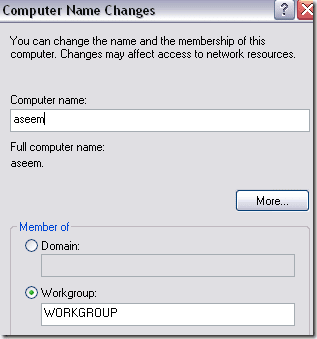
Di Windows 7 dan lebih tinggi, klik Start , ketik workgroup dan kemudian pilih Change workgroup name . Klik tombol Change untuk mengubah nama workgroup(workgroup name) .

2. HomeGroup – Windows 7 memperkenalkan fitur baru yang disebut HomeGroup yang secara otomatis mengatur semuanya sehingga Anda dapat berbagi file antara mesin Windows 7 , Windows 8 dan Windows 10 .

Lihat posting saya tentang cara mengonfigurasi HomeGroup di Windows dan cara memecahkan masalah apa pun dengan HomeGroup .
3. Berbagi File dan Printer(File and Printer Sharing) – Pastikan bahwa berbagi file dan printer(file and printer sharing) diaktifkan untuk adaptor jaringan(network adapter) . Anda dapat mengaktifkan ini dengan masuk ke Control Panel , Network Connections , klik kanan pada koneksi jaringan(network connection) , pilih Properties dan pastikan File and Printer Sharing for Microsoft Networks dicentang.
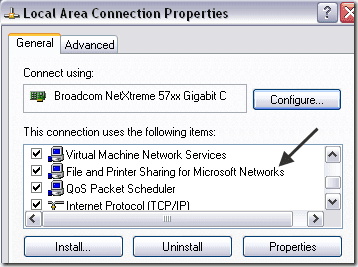
Di Windows 7 dan lebih tinggi, Anda harus pergi ke Jaringan dan Pusat Berbagi( Network and Sharing Center) , lalu klik Pengaturan Berbagi Lanjut(Advanced Sharing Settings) dan nyalakan di sana.

4. Alamat Subnet dan IP yang Benar(Correct Subnet and IP addresses) – Anda seharusnya tidak mengalami masalah ini jika semua komputer Anda terhubung ke router yang sama, tetapi masalah ini masih layak disebutkan.
Pastikan Subnet Mask dan Default Gateway sama untuk semua komputer. Jika ini tidak sama, maka Anda akan mengalami masalah saat menghubungkan komputer melalui jaringan.
Anda dapat melihat detail ini dengan membuka Start , Run , mengetik CMD dan kemudian mengetik IPCONFIG /ALL pada command prompt di setiap komputer.
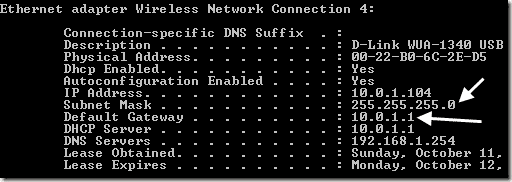
5. Periksa Firewall –(Check Firewalls – ) Saran saya di sini adalah pertama-tama nonaktifkan Windows Firewall di semua komputer dan kemudian coba akses folder bersama. Juga, pastikan untuk menonaktifkan program firewall pihak ketiga seperti Norton atau Comodo(Norton or Comodo) .
Jika Anda menemukan bahwa berbagi berfungsi dengan firewall mati, pastikan untuk menambahkan Berbagi File dan Printer(File and Printer Sharing) ke daftar pengecualian di Windows Firewall dan program firewall pihak ketiga Anda.

6. Izin Bersama(Shared Permissions) – Jika Anda mendapatkan pesan Anda mungkin tidak memiliki izin untuk menggunakan sumber daya jaringan ini…Akses ditolak(You might not have permission to use this network resource…Access is Denied) , masalah Anda mungkin juga karena izin untuk direktori bersama tidak disetel dengan benar.
Tergantung pada apakah Anda menjalankan XP Home atau XP Pro(XP Home or XP Pro) , Anda harus mengonfigurasi berbagi dengan benar. Untuk XP Home , Anda hanya dapat berbagi file menggunakan Berbagi File Sederhana(Simple File Sharing) . Ini cukup mudah karena mereka memiliki wizard untuk memandu Anda melalui proses berbagi(sharing process) .

Untuk XP Pro, Anda perlu menonaktifkan Berbagi File Sederhana(disable Simple File Sharing) dan mengatur izin NTFS dan izin berbagi untuk mengizinkan semua orang mengakses(everyone access) . Untuk lebih jelasnya, lihat posting saya tentang pengaturan izin file/folder atau cara berbagi file antar komputer.
7. Use TCP/IP Protocol – Anda mungkin juga tidak perlu mengkhawatirkan hal ini, tetapi hanya untuk mencakup semua basis, Anda perlu memastikan bahwa komputer di jaringan semuanya menggunakan Internet TCP/IP protocol untuk berkomunikasi dan bukan IPX/SPX or NetBEUI .
Anda dapat pergi ke Start , Control Panel , Network Connections , klik kanan pada koneksi jaringan(network connection) , pilih Properties dan lihat protokol mana yang terdaftar di kotak daftar(list box) .
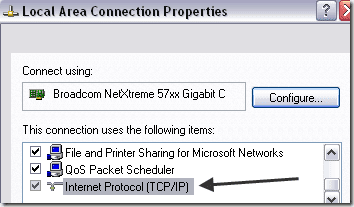
8. Nama Pengguna dan Kata Sandi(Username and Passwords) – Jika Anda telah melakukan semua hal di atas dengan benar dan masih tidak dapat terhubung, maka Anda juga dapat mencoba memastikan bahwa nama pengguna dan kata sandi di semua komputer sama persis.
Yang terbaik adalah memiliki kata sandi di semua akun dan membuat akun baru di setiap komputer dengan nama pengguna dan kata sandi(username and password) yang sama . Terkadang penting untuk membuat akun baru daripada hanya mengubah nama atau kata sandi(name or password) pada akun yang sudah ada. Pastikan(Make) akun adalah Administrator(Administrators) .
Selain itu, penting untuk diketahui bahwa Anda mungkin tidak dapat terhubung ke jaringan berbagi(network share) jika komputer host(host computer) tidak memiliki sandi untuk akun pengguna(user account) . Anda dapat mematikan berbagi yang dilindungi kata sandi, yang akan menghapus persyaratan yang disebutkan di atas, tetapi jauh lebih tidak aman.
9. Nama Komputer(Computer Names) – Pastikan nama NetBIOS(NetBIOS name) untuk semua komputer unik. Nama NetBIOS(NetBIOS name) s hanya 8 karakter, jadi jika Anda menamai satu komputer JohnnyBoy1 dan JohnnyBoy2(computer JohnnyBoy1 and JohnnyBoy2) , mereka akan memiliki nama NetBIOS(NetBIOS name) yang sama .
Pastikan(Make sure) bahwa delapan karakter pertama dari nama komputer(computer name) unik, jika tidak, Anda akan mengalami masalah. Perhatikan bahwa ini hanya masalah dengan versi Windows yang sangat lama . Anda tidak perlu melakukan ini untuk Windows 7 dan lebih tinggi.
10. Kebijakan Keamanan Lokal –(Local Security Policy – ) Alasan lain Anda mungkin tidak dapat mengakses komputer lain melalui jaringan adalah karena kebijakan keamanan(security policy) lokal .
Anda dapat pergi ke Control Panel , Alat Administratif(Administrative Tools) , Kebijakan Keamanan(Local Security Policy) Lokal , Kebijakan Lokal(Local Policies) , Opsi (Options)Keamanan(Security) . Sekarang temukan kebijakan berikut:
Network access: Do not allow anonymous enumeration of SAM accounts and shares
Pastikan nilainya disetel ke Disabled . Juga, pastikan untuk menonaktifkan hanya pengaturan yang mengatakan " Akun SAM dan berbagi(SAM accounts and shares) " bukan yang mengatakan "Akun SAM" saja.
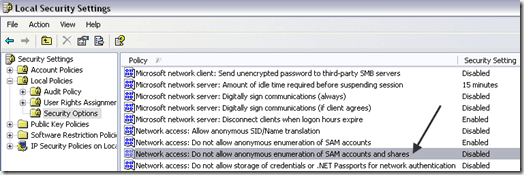
11. Uninstall anti-virus dan Internet Security(Uninstall anti-virus and Internet Security) – Terakhir(Finally) , pastikan bahwa semua program anti-virus Anda dimatikan atau di-uninstall untuk menguji koneksi. Jika Anda memiliki program Keamanan Internet(Internet Security program) seperti Norton Internet Security atau Kaspersky Internet Security(Norton Internet Security or Kaspersky Internet Security) , nonaktifkan program tersebut!
Itu saja! Itulah semua tips yang dapat saya pikirkan untuk mengatasi masalah berbagi file di Windows ! Jika Anda masih tidak dapat mengakses jaringan berbagi(network share) , posting apa yang telah Anda coba sampai sekarang dan saya akan mencoba membantu. Menikmati!
Related posts
Perbaiki “Tidak Dapat Menghapus Folder. Anda Perlu Izin Untuk Melakukan Tindakan Ini”
Cara Memperbaiki Kesalahan "Kesalahan halaman di area non-halaman"
Cara Memperbaiki “Tidak Dapat Memuat Gambar. Ketuk untuk Mencoba Lagi” Kesalahan Instagram
Cara Fix Disney Plus Error Code 83
Cara Fix Hulu Error Code RUNUNK13
Mengapa Pesan Facebook Terkirim tetapi Tidak Terkirim (Dan Bagaimana Cara Memperbaikinya)
Cara Memperbaiki Pengindeks Pencarian Microsoft Windows Berhenti Bekerja dan Ditutup
Cara Memperbaiki Tidak Ada Suara Di YouTube
Cara Memperbaiki atau Memperbaiki Smartphone yang Rusak Basah atau Cair
Perbaiki Kesalahan Windows Live Mail 0x800CCC0B
Cara Fix Twitch Error 3000
Cara Memperbaiki Penggunaan CPU Tinggi Svchost.exe
Cara Mengubah Caps Lock atau MATI pada Chromebook
Cara Memperbaiki Kesalahan Hulu 94 di Perangkat Anda
Cara Memperbaiki Spotify Web Player Tidak Berfungsi
4 Ways Terbaik Cari Options Internet (ISPs) di Area Anda
Cara Fix Spotify Error Code 4
Cara Memperbaiki Pesan Kesalahan "Tidak Dapat Memutar DVD Ini" Window Media Player
10 Best Ways KE Child Proof Your Computer
Apa Apakah Uber Passenger Rating and How untuk Check It
